- Kunskapsbas
- Konto och konfiguration
- Integreringar
- Konfigurera och använd HubSpot-anslutningen för ChatGPT
Konfigurera och använd HubSpot-anslutningen för ChatGPT
Senast uppdaterad: 30 september 2025
Tillgänglig med något av följande abonnemang, om inte annat anges:
Få snabba svar och djupa insikter från din HubSpot-kontext i ChatGPT.
- Använd chatt för att få snabba, vardagliga frågor besvarade om din kundkontext i HubSpot.
- Använd djup forskning för att tillämpa kraftfull forskning och analys på doktorandnivå på din kundkontext för HubSpot-kontakter, företag, erbjudanden och biljetter med hjälp av naturliga språkmeddelanden.
Använd promptbiblioteket för inspiration och exempelprompter.
Innan du sätter igång
Innan du sätter igång bör du notera följande.
-
HubSpot-kopplingen för ChatGPT är tillgänglig för alla HubSpot-kunder på alla nivåer som har en Pro-, Plus-, Team-, Enterprise- eller Edu OpenAI-prenumeration.
- Chattfunktionalitet för Pro-nivån är för närvarande inte tillgänglig för användare i EES, Schweiz och Storbritannien.
- Stöder skrivskyddad åtkomst till centrala CRM-objekt (kontakter, företag, erbjudanden och biljetter), tillsammans med deras associationer, standardegenskaper och anpassade egenskaper.
- Stöder för närvarande inte engagemang.
- Alla interaktioner omfattas fortfarande av HubSpots API-användningsgränser.
- En Super Admin eller en användare med App Marketplace-behörighet i ditt HubSpot-konto måste ansluta connectorn för första gången och välja de tillåtna behörigheterna för den. När detta är gjort kan de ge åtkomst till andra användare så att de kan ansluta den. Läs mer om hur du kan hantera åtkomst till connectorn.
- Användare med en Partner-plats behöver någon av följande behörigheter:
- Partneradministratörsbehörighet (rekommenderas).
- Superadministratörsbehörighet.
- En anpassad behörighetsuppsättning som inkluderar åtkomst till App Marketplace.
Konfigurera HubSpot-kopplingen för ChatGPT
Om du redan har konfigurerat HubSpot-anslutningen för ChatGPT är chatten tillgänglig automatiskt. Men för optimal prestanda rekommenderar vi att du återansluter.
Om du är en superadministratör eller en användare med App Marketplace-behörigheter som ansluter för första gången:
- I ditt ChatGPT-chattfönster väljer du din profilikon längst ner till vänster.
- Klicka på Inställningar.
- Klicka på Anslutningar.
- Välj HubSpot och klicka sedan på Anslut.
- I dialogrutan klickar du på Fortsätt till HubSpot.
- Autentisera dig med dina HubSpot-inloggningsuppgifter.
- Välj det HubSpot-konto som du vill ansluta till.
- På sidan Ansluta HubSpot Connector för ChatGPT till HubSpot väljer du de behörigheter som du vill tillåta för anslutningen. Klicka sedan på Anslut app.
Observera: om du redan har valt de tillåtna behörigheterna för connectorn och vill ta bort några av dem vid ett senare tillfälle måste du avinstallera och installera om connectorn från sidanConnected Apps i HubSpot. För att ändringarna ska påverka användare som redan har installerat connectorn måste de också avinstallera och installera om connectorn.
- När du har anslutit kommer du att omdirigeras tillbaka till ChatGPT-chattfönstret. Du kan nu använda kopplingen.
Så här ger du andra användare tillgång till connectorn:
- I ditt HubSpot-konto klickar du på settings inställningsikonen i det övre navigeringsfältet. I den vänstra sidomenyn går du till Integreringar > Anslutna appar.
- Klicka på HubSpot-kopplingen för ChatGPT.
- På fliken Översikt, längst upp till höger klickar du på Ge användare åtkomst.
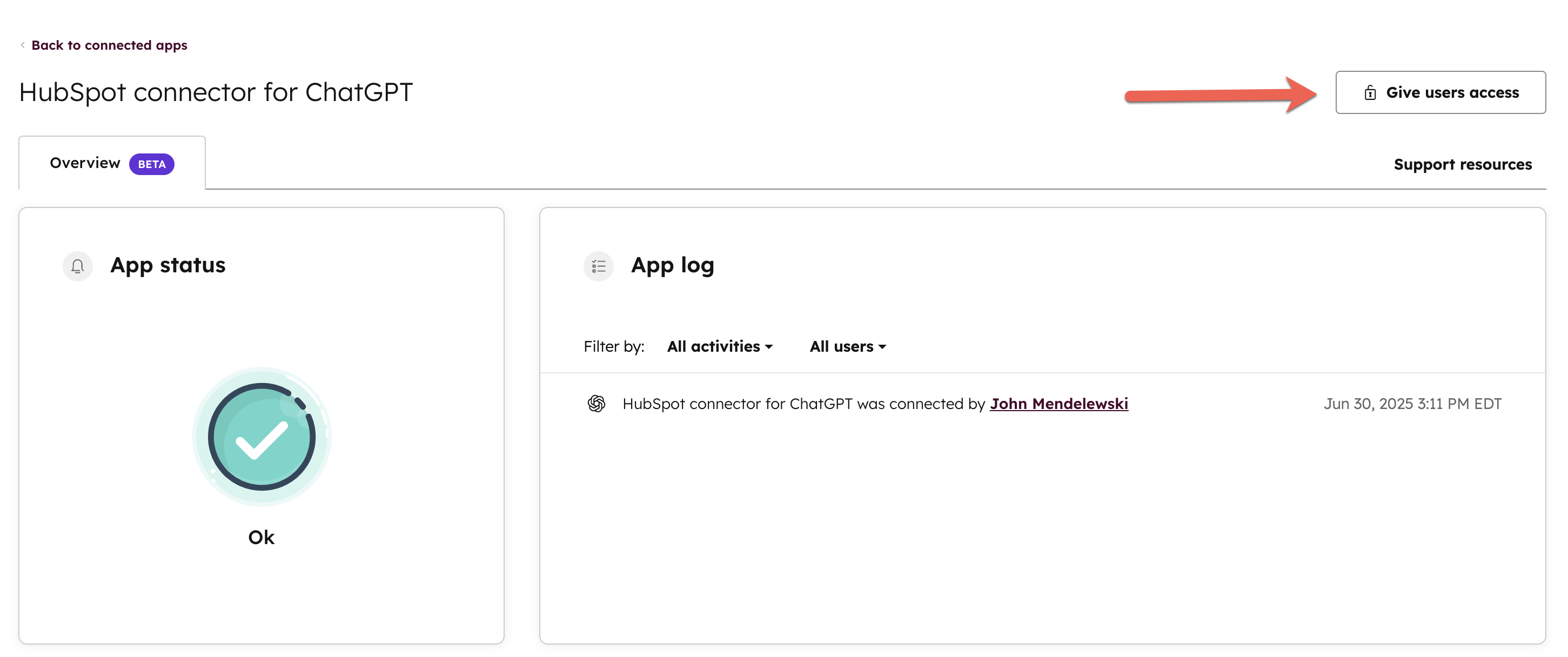
- Klicka på Ge åt komst för att tillåta alla användare i ditt konto att använda connectorn.
När du har gett åtkomst till andra användare kan de börja ansluta sina ChatGPT-konton för att använda kontakten.
- När du väl har gett användare åtkomst till connectorn kan denna åtgärd inte ångras. Även om du avinstallerar connectorn från ditt konto kommer de andra användarna fortfarande att ha åtkomst till den tills de själva avinstallerar den.
-
Om du konfigurerade connectorn före den 28 augusti 2025 fick dina användare automatiskt åtkomst till connectorn. Därför kommer knappen Ge användare åtkomst att vara nedtonad för ditt konto.
Använd HubSpot-kopplingen för ChatGPT
Använda chatt
- I ditt ChatGPT-fönster klickar du på Verktyg.
- Klicka på Använd kopplingar > Källor > HubSpot är aktiverat.
- Lägg till din prompt och tryck på Enter. Om din uppmaning inkluderar HubSpot aktiveras anslutningen automatiskt.
Använd djupgående forskning
- I ditt ChatGPT-fönster klickar du på Verktyg.
- Klicka på Deep research.
- Klicka på Använd kopplingar > Källor > HubSpot är aktiverat.
- Lägg till din djupforskningsprompt och klicka på Enter.
- Svara på eventuella förtydligande frågor som ställs under din djupforskningsfråga. Du kan se hur det går med frågan och loggen över forskningsaktiviteter.
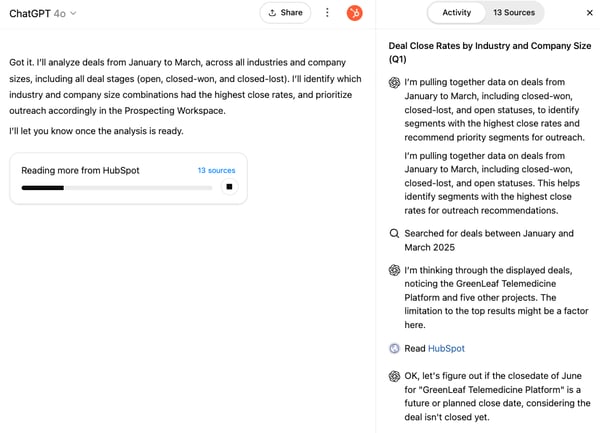
- När djupforskningsrapporten är tillgänglig kan du visa rapportkällorna i sidopanelen.
- Du kan använda citatet i rapporten eller källorna för att hoppa till HubSpot-registersidor från djupforskningsrapporten och fortsätta att vidta åtgärder i HubSpot.

Bästa praxis
- Inkludera termen "HubSpot" i dina uppmaningar för att förbättra noggrannheten och automatiskt utlösa kopplingen.
- Håll dina HubSpot-data rena för att säkerställa korrekta och relevanta svar - rena data ger bättre insikter. Läs mer om HubSpots kommandocenter för datakvalitet.
- Lägg till sammanhang baserat på hur du använder HubSpot (t.ex. anpassade egenskaper eller specifika objekttyper etc.) för att göra svaren mer skräddarsydda och handlingsbara.
Använd promptbiblioteket för inspiration och exempelprompter.
Koppla bort HubSpot-anslutningen för ChatGPT
- I ditt ChatGPT-chattfönster klickar du på din profilikon. Klicka sedan på Inställningar.
- Navigera till Connectors i menyn i vänster sidofält.
- I avsnittet Aktiverade anslutningar klickar du på HubSpot.
- Klicka på Hantera längst upp till höger i HubSpot-anslutningen för ChatGPT-inställningar. Klicka sedan på Koppla från.

Vanliga frågor och svar
När ska jag använda HubSpot-anslutningen för djupgående forskning, jämfört med chatt?
- Använd chatt för snabba engångssökningar för att påskynda din dagliga produktivitet och förhandsgranska resultaten i ChatGPT. Ställ frågor som "Hur många högprioriterade ärenden skapades förra veckan i HubSpot?" eller "Lista affärer som avslutats den här månaden efter affärsstorlek."
- Använd djupgående forskning för komplexa projekt som kräver djupare analys av flera källor samtidigt, med hänvisningar tillbaka till originalen. Ställ frågor som "Vilka är de vanligaste orsakerna till att affärer gick förlorade förra kvartalet?" eller "Sammanfatta de viktigaste trenderna för kundsupport under de senaste 6 månaderna."
Använd promptbiblioteket för inspiration och exempel på uppmaningar.
Hur får användarna tillgång till chatten?
- HubSpot-kopplingen för ChatGPT följer samma installationsprocess för alla tillgängliga ytor i ChatGPT. En superadministratör eller användare med App Marketplace-behörighet måste först upprätta anslutningen. När den är aktiverad kan andra användare i organisationen följa samma steg för att ansluta.
- HubSpot-anslutningen för ChatGPT är för närvarande endast tillgänglig i webbversionen av ChatGPT. När den är aktiverad kommer användarna att ha tillgång till HubSpot-anslutningen i både chatt och djupforskning.
Observera: om du tidigare har anslutit till djupforskning rekommenderas att du återupprättar anslutningen för att säkerställa optimal prestanda genom att följa samma installationssteg.
Hur fungerar adminkontroller för HubSpot-kopplingen för ChatGPT?
Endast en superadministratör eller en användare med App Marketplace-behörigheter kan komma åt HubSpot-kopplingen till en början. När en superadministratör har installerat anslutningen kan de aktivera åtkomst för andra genom att följa stegen här.
- När en Super Admin slår på åtkomst för alla användare kan deras åtkomst inte stängas av globalt.
- Användare är begränsade till behörigheter som valts av en superadministratör. När användarna väl har anslutit kan superadministratörer inte återkalla dessa behörigheter.
- Avinstallation av connectorn tar inte bort åtkomst på användarnivå. Varje användare måste avinstallera individuellt.
- Om du anslöt före den 28 augusti 2025 har alla användare redan åtkomst och den här inställningen är inaktiverad.
Data och integritet
Kommer HubSpot-kopplingen för ChatGPT att respektera mina datalokaliseringspreferenser?
Ja, den kommer att respektera din datacenterplats när data dirigeras via HubSpot-servrar. Till exempel kommer konton som är värd i EU att ha förfrågningar som dirigeras via EU:s datacenter.
Kommer alla anslutningar (t.ex. HubSpot-anslutningen för ChatGPT) att respektera mina datalokaliseringspreferenser?
När våra connectorer aktiveras av verktyg från tredje part, kommer de villkor du har med dessa verktyg från tredje part att styra var och hur dina uppgifter behandlas i det verktyget. Se till att kontrollera dina tredjepartslicenser för att bekräfta var dina data finns och att de behandlas i enlighet med dina preferenser.
Tränar OpenAI på mina data från HubSpot-kopplingen?
OpenAI respekterar de utbildningsinställningar som du har i ditt konto.
- Om du använder ChatGPT med en Enterprise-, Teams- eller Education-plan används inte dina anslutningsdata för utbildning, i enlighet med deras standardvillkor.
- Om du har en Pro- eller Plus-plan (konsumentnivå) har du möjlighet att välja bort modellutbildning i dina ChatGPT-inställningar. Om inte, kan OpenAI använda anslutningsdata för att förbättra anslutningsprestanda (som bättre verktygsanvändning och hämtningsnoggrannhet), men kommer inte annars att använda dem för allmän modellträning.
HubSpot-kopplingen för ChatGPT respekterar automatiskt de användarrättigheter som definieras i HubSpot. Detta innebär att användare bara kommer att se i ChatGPT de CRM-data som de har rätt att komma åt i HubSpot. Till exempel kommer enskilda säljare bara att se pipeline-data för erbjudanden som de har behörighet att visa. Vissa CRM-objekt i HubSpot har anpassningsbara behörigheter. När åtkomsten är begränsad till specifika kontakter, oavsett om det är för individer eller team, kommer ChatGPT bara att kunna se samma kontakter. Läs mer om användarbehörigheter i HubSpot.
Hur länge behåller OpenAI data som nås via connectorn?
OpenAI behåller data som nås via HubSpot-anslutningen för att göra det möjligt för anslutningen att fungera inom ChatGPT. När du avslutar ditt OpenAI-konto kan vissa data behållas för att upprätthålla din servicehistorik. För mer information om OpenAI:s datalagringspraxis, se OpenAI:s FAQ om datakontroll och sekretesspolicy. Läs mer om Team-, Enterprise- och Edu-planer.
Hur länge behåller eller raderar ChatGPT data?
När HubSpot-kopplingen för ChatGPT aktiveras av verktyg från tredje part, kommer villkoren du har med dessa tredjepartsverktyg att styra datalagring och radering. För att lära dig mer om anslutningar i ChatGPT, se OpenAI:s artikel Anslutningar i ChatGPT. För detaljer om OpenAI:s datalagringspraxis, se OpenAI:s FAQ om datakontroller och sekretesspolicy. .
Vilken insyn i granskningsloggar eller realtidsdata har superadministratörer för anslutningen?
Superadministratörer kan använda granskningsloggar för att få insyn i vilka användare som har anslutit eller återanslutit HubSpot Connector för ChatGPT till kontot, samt datum och tid för anslutningen. Läs mer om vilka granskningsloggar som finns tillgängliga från OpenAI.
Hur hjälper HubSpot sina kunder att förstå hur dessa anslutningar fungerar och vilka risker som kan vara förknippade med anslutningar från tredje part?
Vi uppmuntrar alla våra kunder att noggrant läsa och förstå både villkoren som gäller för deras HubSpot-konto och alla anslutna tredjepartskonton, till exempel villkoren för deras plan med ChatGPT. Vi har tillhandahållit information som vi tror kommer att vara användbar och hjälpsam i denna kunskapsbasartikel och i dessa vanliga frågor. Du bör alltid noggrant utvärdera fördelarna och riskerna med alla verktyg som du väljer att använda.
Hur hålls kund- eller CRM-data säkra med den här anslutningen?
Du har kontroll över vilka data du delar, med vilka tredjepartskopplingar, samt de behörigheter och inställningar du har valt i dina HubSpot- och tredjepartskonton. Du bör alltid noggrant utvärdera fördelarna och riskerna med alla verktyg du väljer att använda. Mer information om OpenAI:s säkerhetskontroller finns i Admin Controls, Security, and Compliance in Connectors.
Kan OpenAI kopiera hela mitt CRM-system eller mina kundlistor via connectorn?
Nej, OpenAI har inte rätt att kopiera CRM-data eller hela kundlistor via connectorn. För information om hur de data som du väljer att analysera inom ChatGPT används av OpenAI, se ovan.
Kan användningen av denna connector oavsiktligt göra det möjligt för konkurrenter att få insikter i ett företags CRM-data eller strategi?
Om du vill veta mer om hur OpenAI använder dina uppgifter kan du läsa OpenAI:s vanliga frågor om datakontroll och integritetspolicy. För detaljer om OpenAI:s datalagringspraxis, se OpenAI:s FAQ om datakontroller och integritetspolicy. Läs mer om Team-, Enterprise- och Edu-planer. Liksom alla verktyg från tredje part bör du noggrant utvärdera fördelarna och riskerna med användningen.
Kan externa byråer eller konsulter med Super Admin-åtkomst ansluta CRM-data direkt till ChatGPT utan ytterligare tillsyn?
HubSpot-kopplingen för ChatGPT respekterar behörigheterna i ditt HubSpot-konto. Om externa byråer eller konsulter i ditt HubSpot-konto har Super Admin-åtkomst kan de ansluta HubSpot Connector för ChatGPT i ditt HubSpot-konto. Efter det kan andra användare ansluta sin HubSpot-användarinloggning. Anslutningsförsöket loggas. Som med alla verktyg från tredje part bör du noggrant utvärdera fördelarna och riskerna med att använda dem.
Överensstämmer denna integration med strikta sekretessbestämmelser, såsom GDPR, särskilt i EU?
Även om HubSpots produkter och verktyg kan stödja dina ansträngningar för efterlevnad av sekretessbestämmelser, gör inte användningen av HubSpots produkter ensam dig kompatibel. HubSpots databehandlingsavtal gäller för din användning av HubSpots tjänster, och vi strävar efter att vara så transparenta som möjligt när det gäller vad våra funktioner kan göra och de skydd vi har på plats. I slutändan är du bäst lämpad att förstå dina dataskyddsförpliktelser och huruvida våra tjänster uppfyller dina efterlevnadsbehov.
Kan ChatGPT hallucinera eller tillhandahålla felaktiga uppgifter? Vad kan kunderna göra för att skydda sig mot det?
ChatGPT kan göra misstag. Vi rekommenderar några tekniker för att säkerställa att de resultat som produceras av HubSpot-kopplingen för ChatGPT är korrekta och tillförlitliga:
- Se till att dina anslutna kontodata är uppdaterade och korrekta.
- Ha en människa med i loopen för att granska, förfina och faktakontrollera utdata.
- Be om citat och referenser för alla viktiga fakta och påståenden så att du snabbt och enkelt kan bekräfta dem i ditt HubSpot-konto.
- Förlita dig aldrig urskillningslöst på AI-utdata för att fatta viktiga beslut.
Jag har kopplat på HubSpot som ett verktyg för djupgående forskning, men det fortsätter att skapa falska provdata istället. Varför händer detta?
- Det kan finnas olika anledningar till att du ser detta, inklusive att ditt konto flaggades av OpenAI för att bryta mot deras användarvillkor.
- Att använda en annan organisations varumärke i en GPT:s namn eller logotyp utan tydligt tillstånd kan leda till överträdelser av OpenAI:s policyer. OpenAI kan ta bort eller begränsa dessa GPT:er.
- Kontakta OpenAI:s support (via chatt-ikonen som visas längst ner till höger) för att identifiera och lösa ditt specifika problem.
Känsliga uppgifter
Kommer HubSpot-kopplingen för ChatGPT att ha tillgång till känsliga uppgifter?
HubSpot-kopplingen för ChatGPT ger inte åtkomst till anpassade egenskaper för känsliga data eller känsligt innehåll från andra tjänster som omfattas av känsliga data, inklusive personlig hälsoinformation och andra former av mycket känsliga data. Den har skrivskyddad åtkomst till standardposter som kontakter, företag, erbjudanden, biljetter och deras associationer.
Ofta ställda frågor
Hitta svar och allmän information snabbt om HubSpot-kopplingen för ChatGPT.
Vad är den förväntade utgången när jag ber ChatGPT att utarbeta en e-postkampanj eller ett arbetsflöde? Kommer HubSpot-kopplingen för ChatGPT att bygga ut marknadsföringsmeddelanden och arbetsflöde? Eller kommer ChatGPT att föreslå kopia, utlösare, åtgärder etc. i ChatGPT-fönstret?
Det kommer att utarbeta e-postinnehållet i rapporten, utan någon direkt åtgärd i HubSpot. Eftersom den har skrivskyddad åtkomst kan en av två saker hända: ChatGPT kommer att ge instruktioner om hur man tillämpar det utkastade e-postinnehållet i HubSpot, eller så kommer det att utarbeta e-postinnehållet som en del av rapporten.
Jag är en HubSpot-partner som hanterar flera HubSpot-konton. Kan jag ansluta ett specifikt konto till ett ChatGPT-projekt?
För närvarande kan du bara ansluta ett HubSpot-konto åt gången till ett enda ChatGPT-konto. För att arbeta med ett annat HubSpot-konto måste du koppla bort det aktuella kontot och återansluta det önskade kontot från ChatGPT-sidan. Även om du inte kan hantera flera anslutningar samtidigt kan du manuellt växla mellan konton.
Kräver HubSpot-anslutningen för ChatGPT oklanderlig datahantering (dvs. det mesta av din databas taggad av persona)?
Även om rena och välorganiserade data förbättrar kvaliteten på insikterna, kräver inte connectorn perfekt taggade data. Den fungerar med dina kontakter, företag, erbjudanden och biljetter och erbjuder användbar analys även om dina CRM-data inte är perfekt strukturerade.